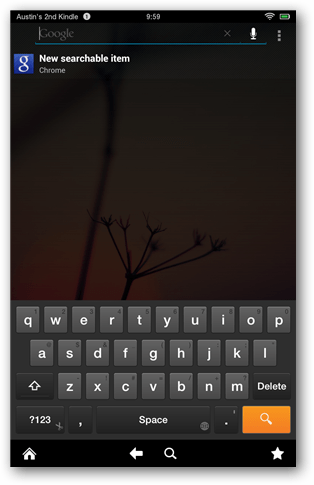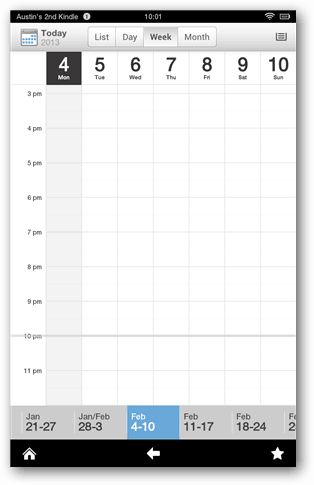Kako namestiti vse Google Aplikacije na Kindle Fire HD
Mobilni Kindle Amazon Predstavljeno Android / / March 17, 2020
Ali imate Kindle Fire HD, vendar se počutite razočarani, ker ne vključuje Googlovih aplikacij, ki delujejo na Nexusu 7? Na Fire HD jih lahko dobite tako, da vstavite tablico in sledite tem navodilom.
Ali imate Kindle Fire HD, vendar se počutite pocupani, ker ne more narediti vsega Nexus 7 lahko? Ni vam treba več skrbeti, ker lahko namestite več istih aplikacij, ki jih lahko uporablja Nexus, in pridobite nekaj njegove funkcionalnosti. Potrebno je kar nekaj dela in brez ukoreninjenja in nekaj drugih nastavitev naprave ni mogoče storiti. Toda na koncu so rezultati dobro vredni.
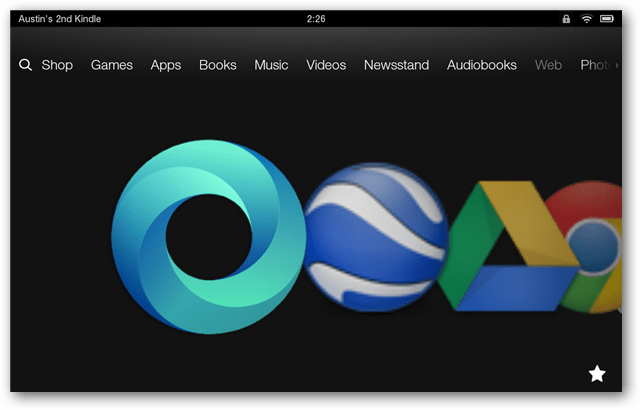
Predpogoji
- Kindle Fire HD zakoreninjen
- Stransko nalaganje je omogočeno
- Raziskovalec datotek ES (vključeno v ta paket / neobvezno /, če ne morete dostopati do Amazon Appstore-ja)
- Google Play je nameščen
Obvezen prenos
- Google-apps.zip [103 MB]
Ko so vam vse zahteve na poti, začnemo. Ker imamo različne bralce tehnikov in netehnika, imamo tako kratek in podroben vodnik.
Kratek vodnik
- Premaknite 25 datotek .apk iz mape 1 v / system / app / directory v Kindle.
- Spremenite dovoljenja vseh 25 datotek .apk v rw- r– r–
- Namestite 3 .apk datoteke iz mape 2.
- Premaknite 10 datotek .so iz mape 3 v imenik / system / lib / na Kindle.
- Spremenite dovoljenja vseh datotek 10.so v rw- r– r–
- Znova zaženite Kindle Fire HD
- Namestite izbirne posodobitve iz preostale mape
- Preizkusite aplikacije in se prepričajte, da delujejo
- Končano
Podroben vodnik
Prva stvar je, da izvlečete zadrgo in kopirate mape iz zadrge v mapo Prenesi na Kindle Fire HD.
Namig: Če uporabljate program za pregledovanje datotek ES, lahko zip naložite neposredno v Kindle in ga tam izvlečete.
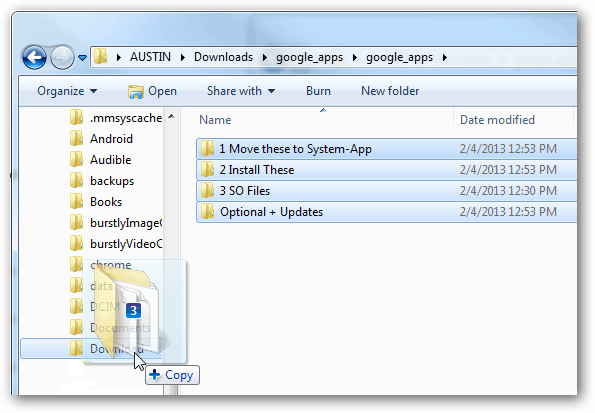
Zdaj na Kindle Fire HD odprite raziskovalec datotek ES (ESFE). Če ste upoštevali naš prejšnji vodnik za namestitev Google Play, že veste, kako omogočiti možnosti Root znotraj ESFE. Če ne, pojdite na Nastavitve> Root Options> Potrdite vsa štiri polja.
Prve datoteke, ki jih potrebujete za premikanje, so v mapi z oznako "1 Premakni te v System-App." Premikanje teh datotek v /system/app/ mapa je točno tisto, kar morate storiti. Najlažji način je, da jih izberete in uporabite funkcijo "Premakni v", da jih postavite v pravo mapo. Prav tako lahko preprosto kopirate / izrežete in nato prilepite datoteke apk v mapo.
Pomembno: Nekatere aplikacije iz te prve mape lahko najdete in so na voljo v Trgovini Play. Če so, je pametno najprej poskusiti, da jih namestite tja. Vendar pa v času tega pisanja pri mnogih teh aplikacijah obstajajo težave z združljivostjo z različico, ki je trenutno na voljo v Trgovini Play. To se lahko kadar koli spremeni, odvisno od posodobitve različic Google ali Amazon.
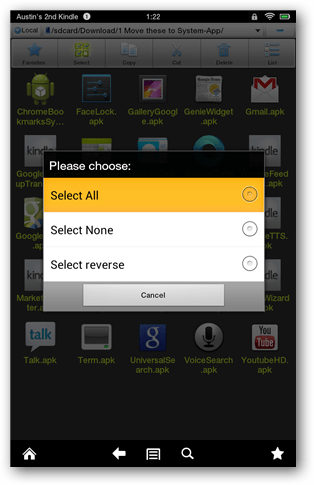
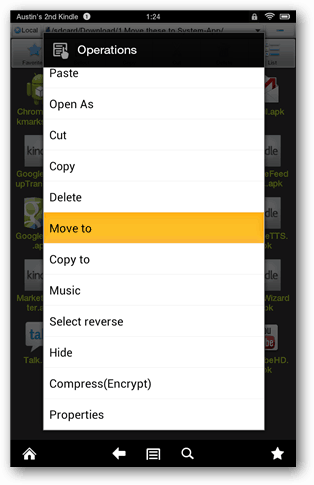
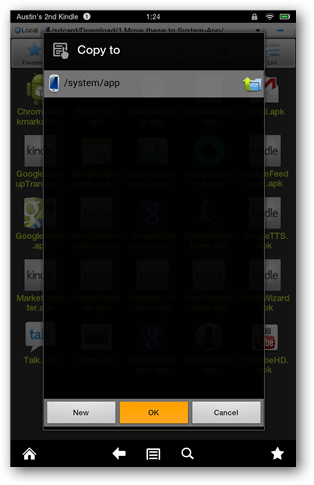
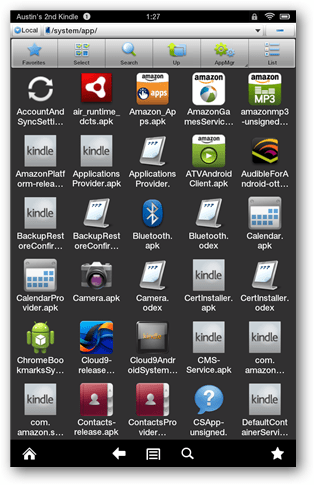
Zdaj prihaja najbolj mučen del celotnega postopka. Za vseh 25 datotek .apk morate spremeniti dovoljenja, ki bodo:
- Uporabnik: branje, pisanje
- Skupina: Preberi
- Drugo: preberi
Spodaj je nekaj posnetkov zaslona, vendar je tu seznam po abecednem vrstnem redu vsake aplikacije, ki potrebuje ta dovoljenja (od 25 premaknjenih v / sistem / aplikacije /)
1. ChromeBookmarksSyncAdapter.apk
2. FaceLock.apk
3. GalleryGoogle.apk
4. GenieWidget.apk
5. Gmail.apk
6. GoogleBackupTransport.apk
7. GoogleCalendarSyncAdapter.apk
8. GoogleContactsSyncAdapter.apk
9. GoogleCurrents.apk
10. GoogleFeedback.apk
11. GoogleMaps.apk
12. GooglePartnerSetup.apk
13. GoogleQuickSearchBox.apk
14. GoogleStreetView.apk
15. GoogleTTS.apk
16. MarketUpdater.apk
17. MediaUploader.apk
18. NetworkLocation.apk
19. OneTimeInitializer.apk
20. SetupWizard.apk
21. Talk.apk
22. Term.apk
23. UniversalSearch.apk
24. VoiceSearch.apk
25. YoutubeHD.apk
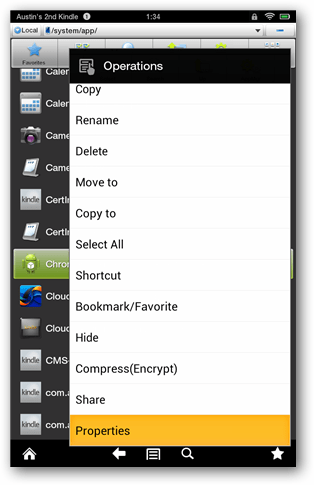
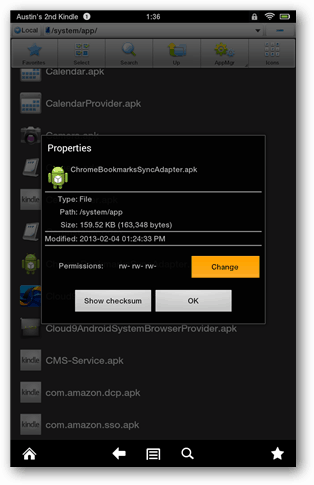
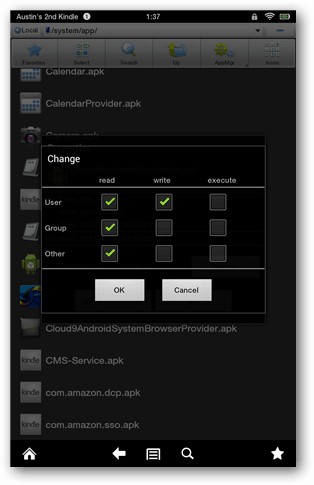
Namestite vse tri aplikacije iz druge mape.
- Chrome.apk
- Pogon_1.1.4.12.apk
- Zemlja_6.2.apk
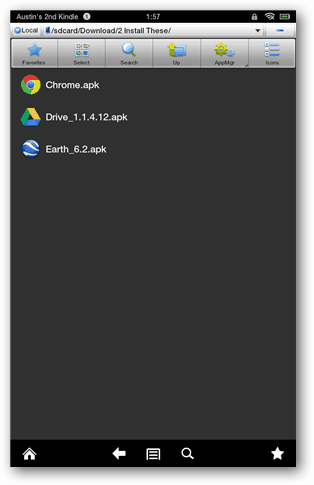
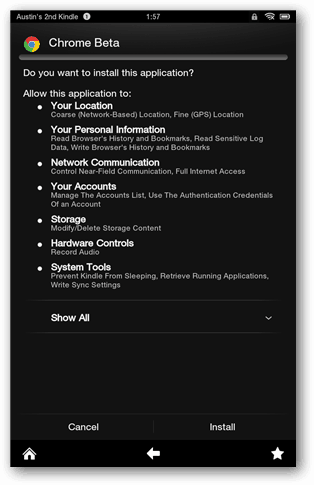
Nato premaknite .so datoteke iz tretje mape v /system/lib/ imenik. To lahko storite na enak način, kot ste prej premaknili .apk datoteke.
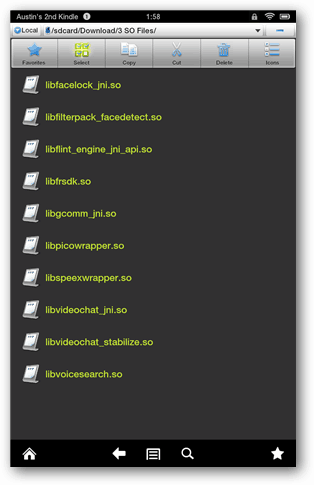
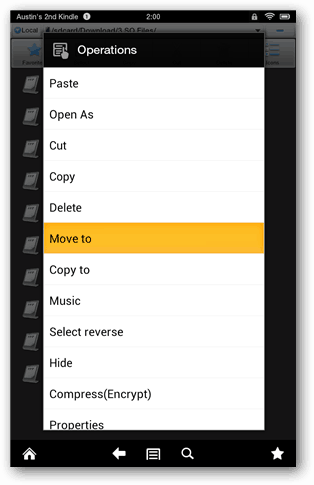
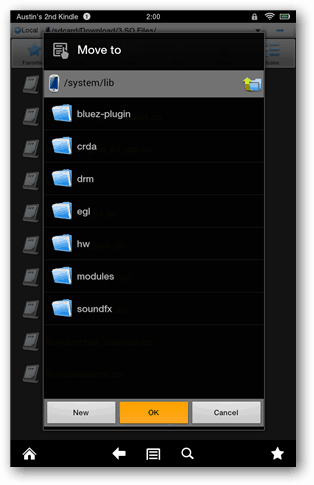
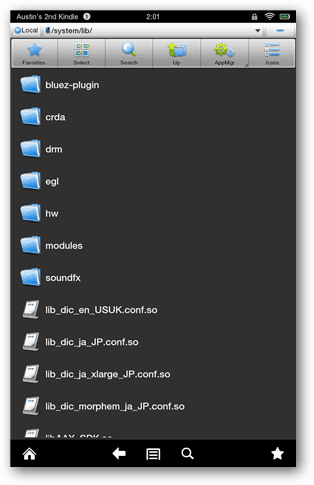
Zdaj za še en (a manj) mučen podvig. Spremeniti morate dovoljenja vseh .so datoteke, ki bodo:
- Uporabnik: preberi pisanje
- Skupina: Preberi
- Drugo: preberi
The .so datoteke, ki ste jih premaknili, ne bodo edine v mapi, zato so tukaj imena po abecednem vrstnem redu tiste, ki ste jih ravnokar premaknili.
- libfacelock_jni.so
- libfilterpack_facedetect.so
- libflint_engine_jni_api.so
- libfrsdk.so
- libgcomm_jni.so
- libstricowrapper.so
- libspeexwrapper.so
- libvideochat_jni.so
- libvideochat_stabilize.so
- libvoicesearch.so
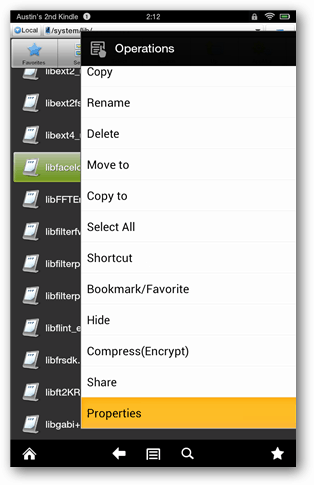
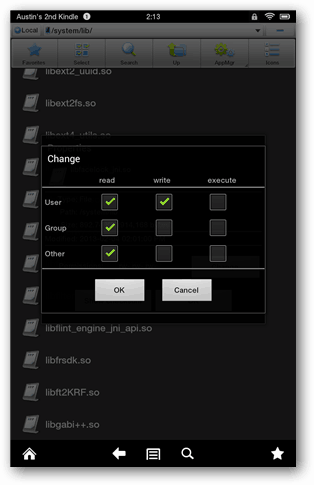
Ko končate s tem, znova zaženite Kindle Fire HD, tako da ga izklopite in ga znova vklopite. Ko se vrnete nazaj, bo na kratko prikazano okno »Nadgradnja vaših aplikacij«. Pustite, da to teče po svoji poti in ko ga enkrat odklenete, kot običajno.
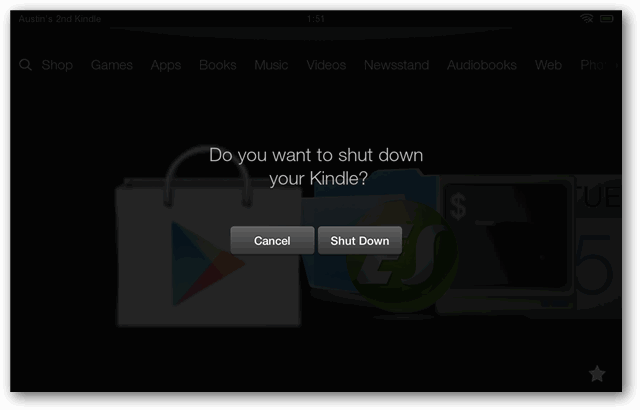
Zdaj vam preostane le še namestitev posodobitev iz preostale mape. V primeru, da se sprašujete, katere od njih, še posebej apk datotek Chrome in Google Earth. Dobro je odpreti trgovino Google Play in posodobiti vse, kar je na voljo.
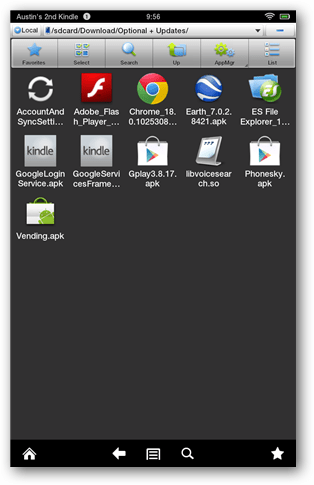
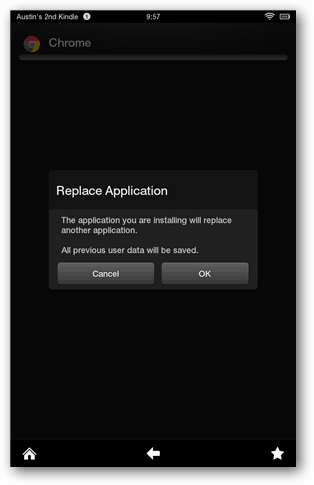
Pojdi naprej in preizkusiti. Poglejte, kaj lahko storijo vaše aplikacije! Zlasti iskalna vrstica lahko zdaj deluje z iskanjem Google Voice in izvaja funkcije v Chromu.